.Net Core 和 Visual Studio 2022 安裝設定與使用技巧
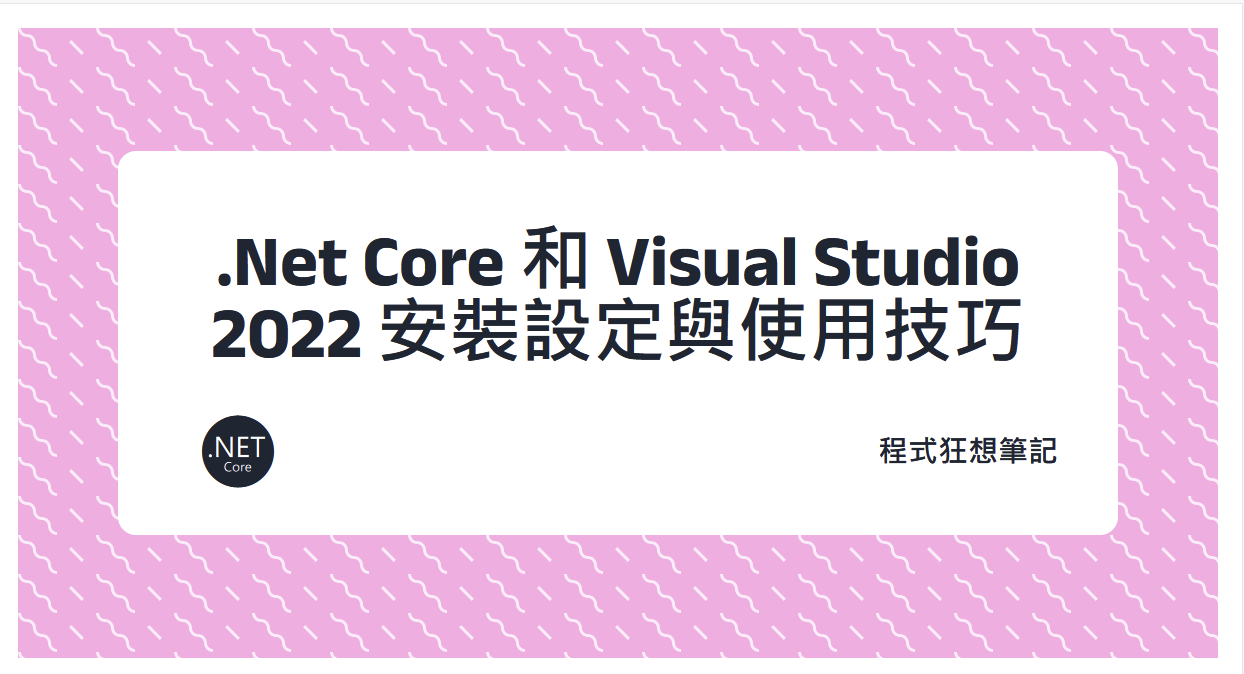
之前寫程式沒有用過 Visual Studio 程式,之前沒寫過 Net Core 所以就對 Visual Studio 非常不熟,最近跳進這個坑,就需要了解這個東西,這邊做個紀錄,忘記可以回來看。
Visual Studio 安裝 2022
下載與安裝須看網路速度,正常估計 20 分鐘吧。安裝就不詳細寫流程,直接看圖片,不同版本安裝方法可能也不太一樣。
.NET Core 下載
舊版本可以在裡面下載。
.NET 下载(Linux、macOS 和 Windows)
Visual Studio 2022 使用
選擇中文
因為我用 Windows Sandbox ,所以系統介面是英文,正常應該不用。
字型推薦
使用 Consolas。
參考:
安裝建議
Visual Studio Ultimate 2012 提供的 DGML (Directed Graph Markup Language)好像很好用,可惜免費板沒有。
快捷鍵(推薦)
Ctrl + K + D 自動排版。
Ctrl + J 顯示 InteliSense
Ctrl + , 搜尋程式碼。
Ctrl + K + C 注解。
Ctrl + K + U 取消注解。
Ctrl + [ + s 當前檔案位置。
Ctrl + . 快速執行動作。
Ctrl + . 在所在行 新增 using namespace 參考:visual studio自动导入 using 的快捷键_diaoshandun0123的博客-CSDN博客
Ctrl + M + P
Ctrl+R AND Ctrl+G移除沒用到的 using namespace 參考:How to automatically sort and remove unused imports in Visual Studio? - Stack Overflow
F5 偵錯
F6 建置
更多可以查看: Visual Studio Tips for Software Developers
快速搜尋
@opt - 選項
@cmd - 命令
@mru - 最近使用
@doc - 開啟檔
參考: 鍵盤和滑鼠快速鍵 - Visual Studio (Windows) | Microsoft Docs
實用功能
-
類別檢視: 以專案為單位,顯示所有專案 Class。
-
物件瀏覽器: 所有專案可用物件。
-
SQL Server 物件管理: 資料庫比較,注意下面按鈕。
Code snippets
打下面 關鍵字,按下 tab 可以產生程式代碼。
prop
ctor
…
可參考: C# code snippets - Visual Studio (Windows) | Microsoft Docs
顯示 log
平常我們在寫程式都會下 Log,一般 Show Console上面只要下 Console.WriteLine("Hello World");。但這個也不會產生 Log 檔案,也不會有分 Log 顆粒度。System.Diagnostics 也可以用於寫 Log,但一般不會這樣用。正常會用第三方 Log 套件。這篇就先不紀錄。
mrkt 的程式學習筆記: NLog 輸出記錄資訊到 Visual Studio Output 視窗
常見設定調整
- 檢視檔案右邊索引新增tab。
- 選擇語系
彩蛋
未來學習版本。
ASP.NET Core
ASP.NET Core MVC
ASP.NET Core Identity
Entity Framework Core

























